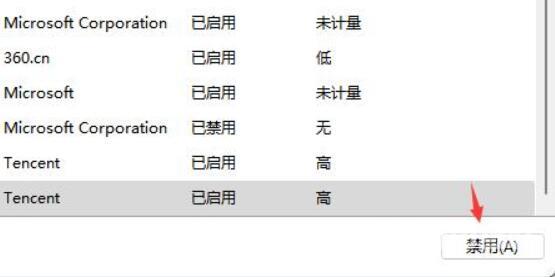现在已经有越来越多的用户都在使用win11系统了,在这个新系统中很多用户遇到了一直有弹窗的问题,而且无法进行关闭,十分的麻烦,那么win11弹窗无法关闭怎么办?针对这个问题,本
现在已经有越来越多的用户都在使用win11系统了,在这个新系统中很多用户遇到了一直有弹窗的问题,而且无法进行关闭,十分的麻烦,那么win11弹窗无法关闭怎么办?针对这个问题,本期的win11教程就来为用户们分享解决方法,希望能够给大伙带来帮助。
解决方法如下:
1、win+R快捷键打开运行输入msconfig,点击确定打开。
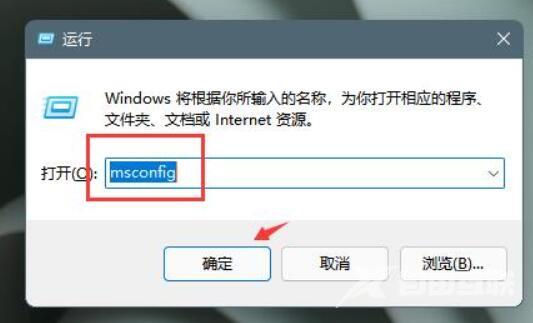
2、在打开的窗口中点击上方的启动选项卡,接着点击下方的打开任务管理器。
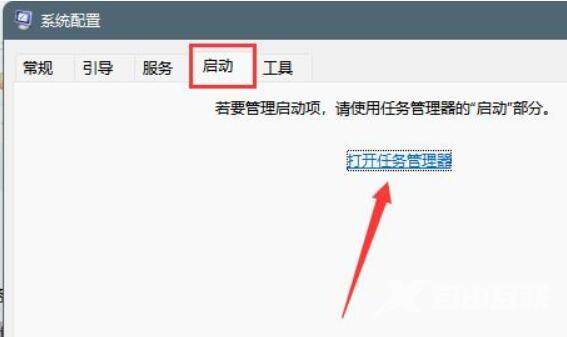
3、然后切换到上方的启动选项卡中。
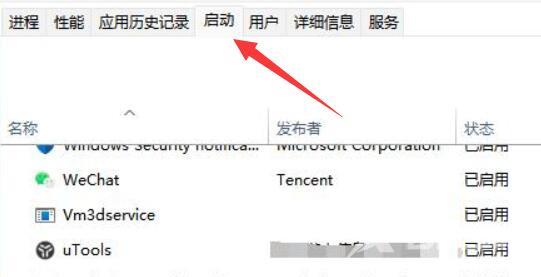
4、选中跳出弹窗的应用程序,点击右下角的禁用按钮就可以了。